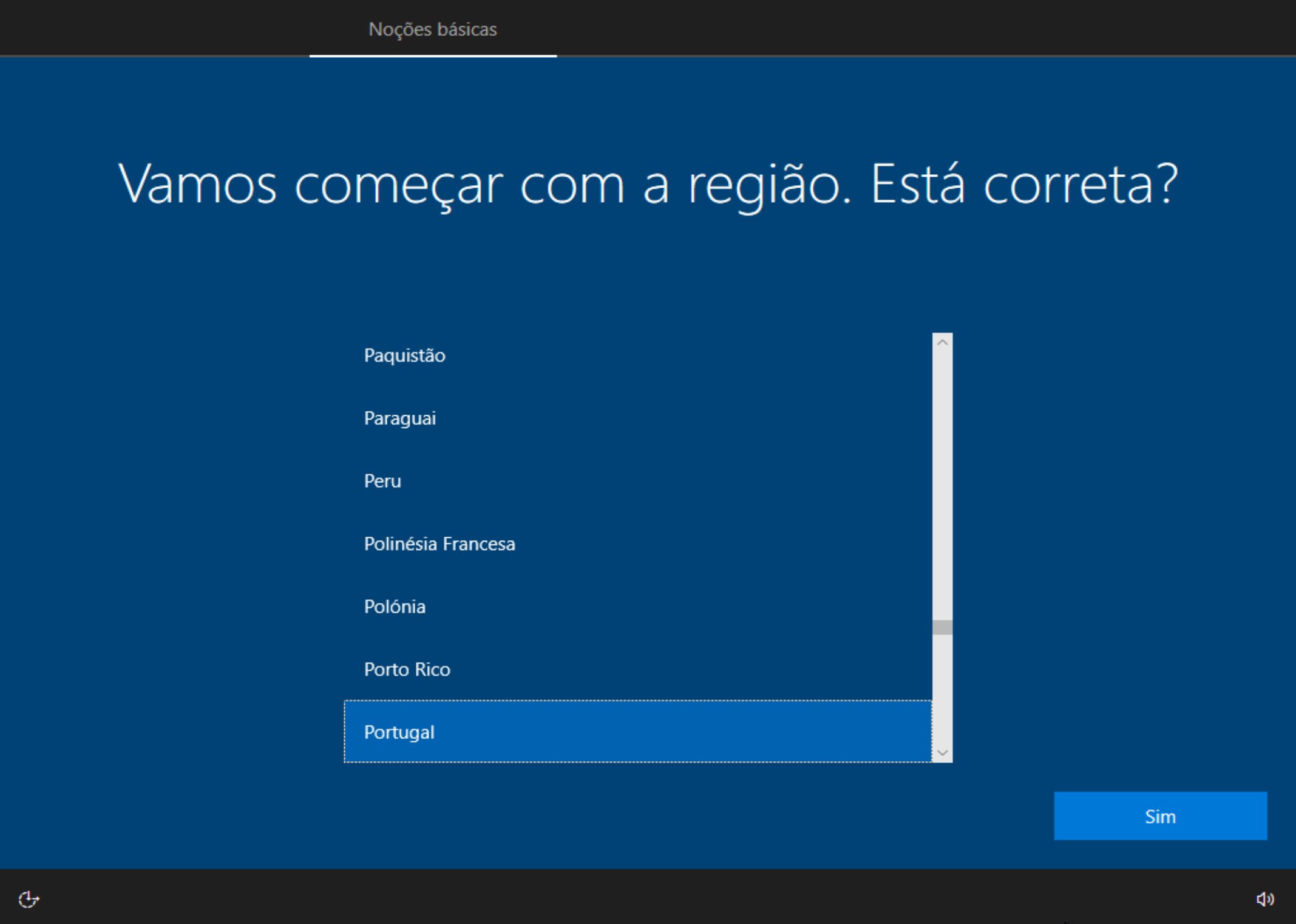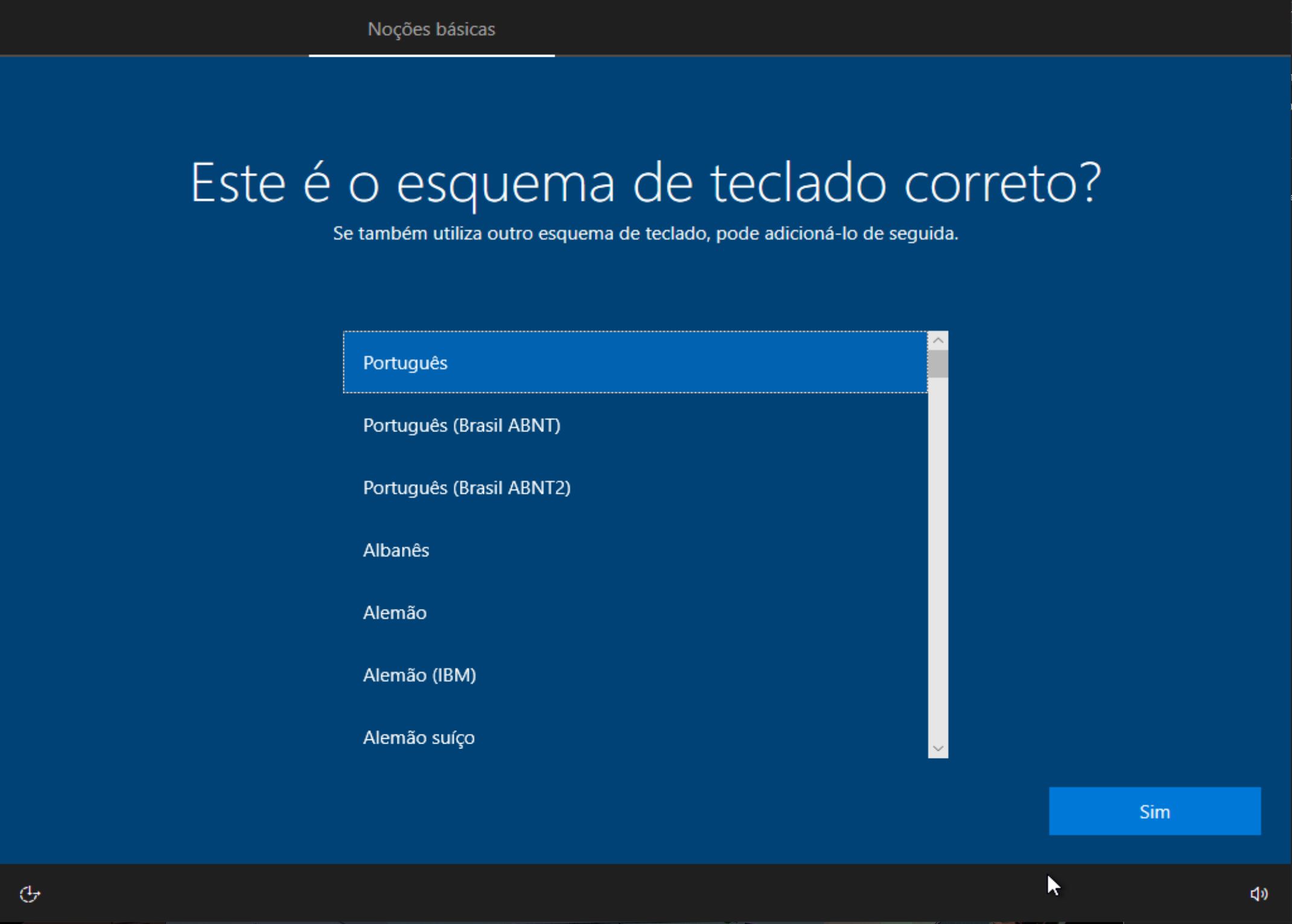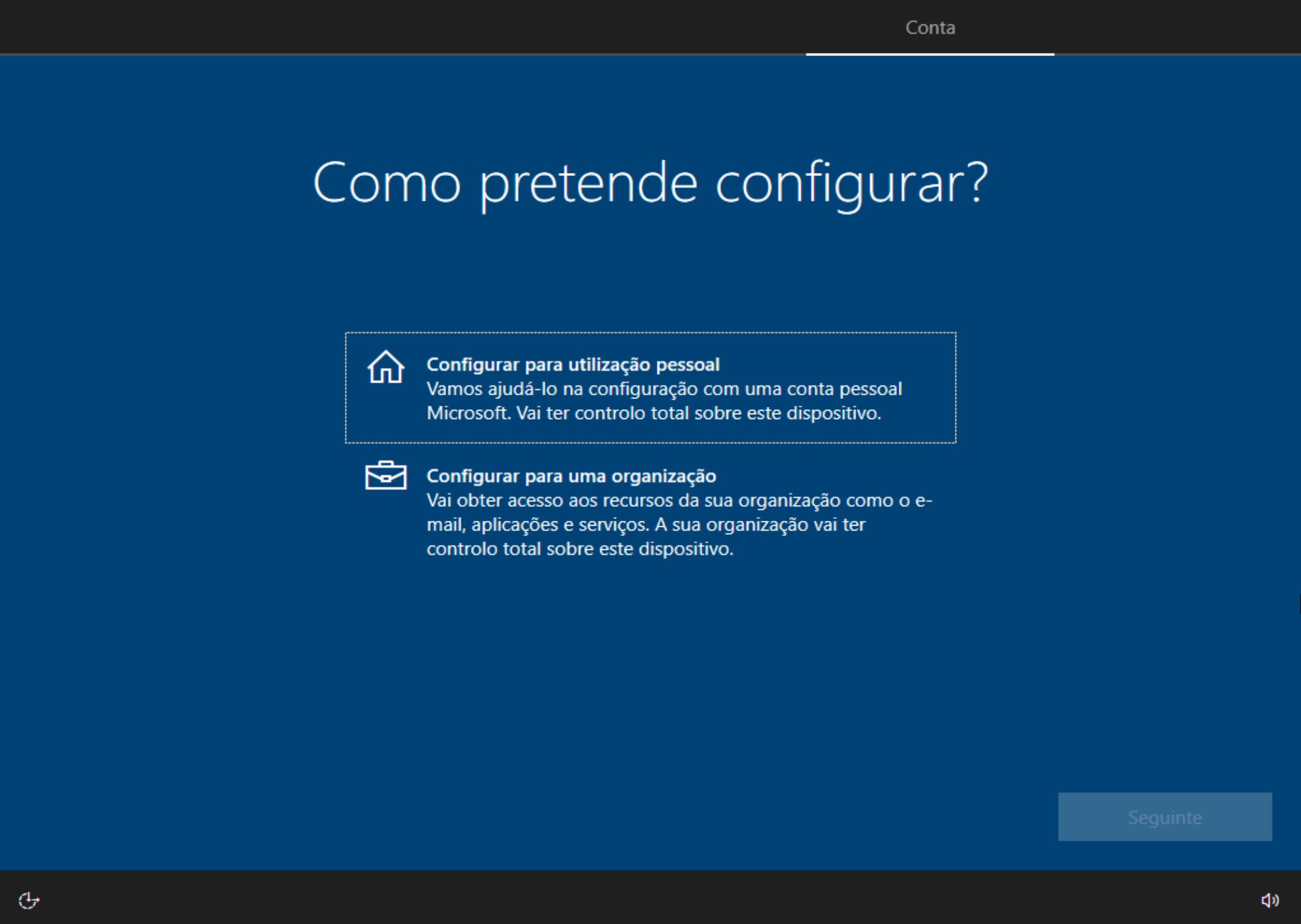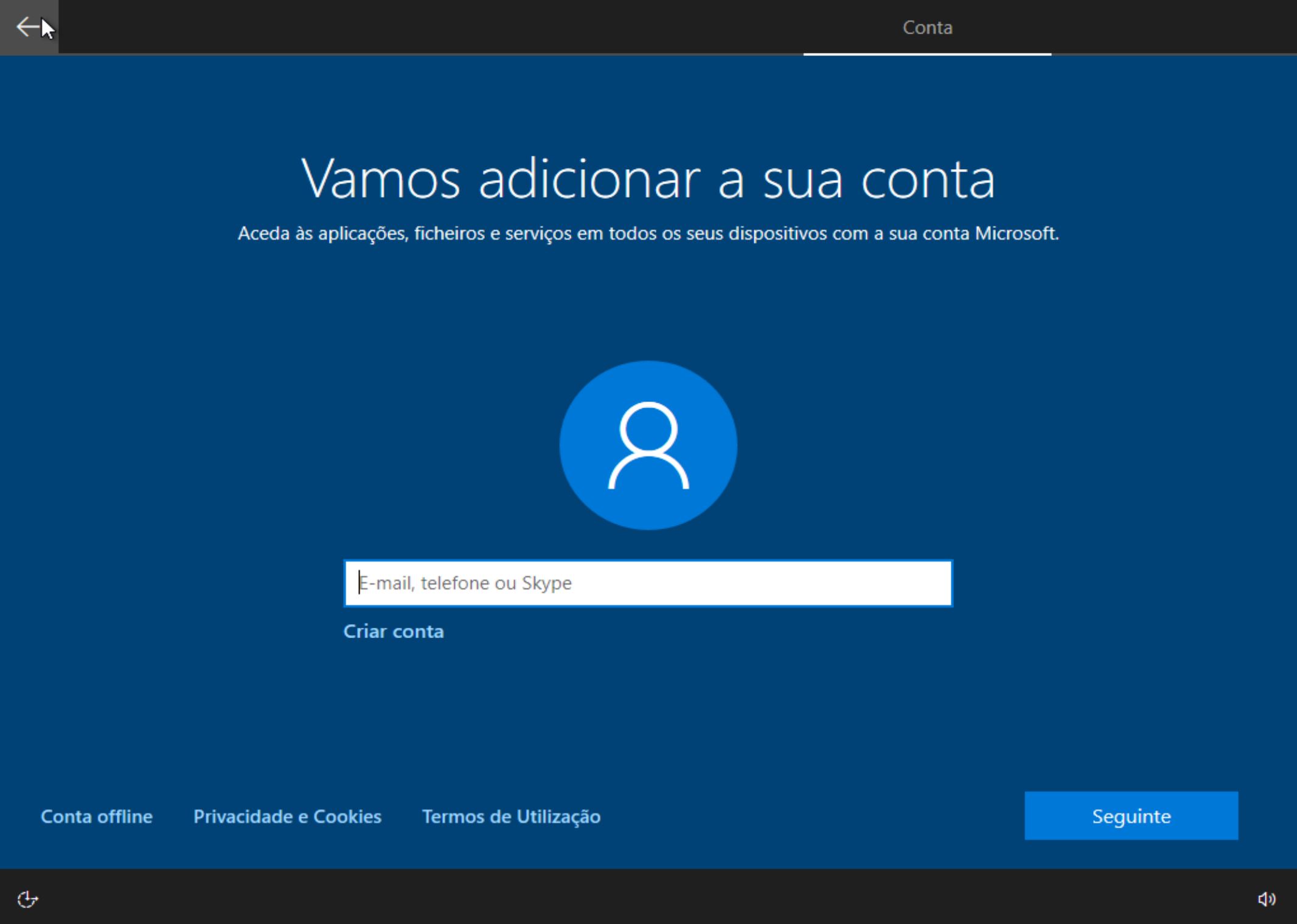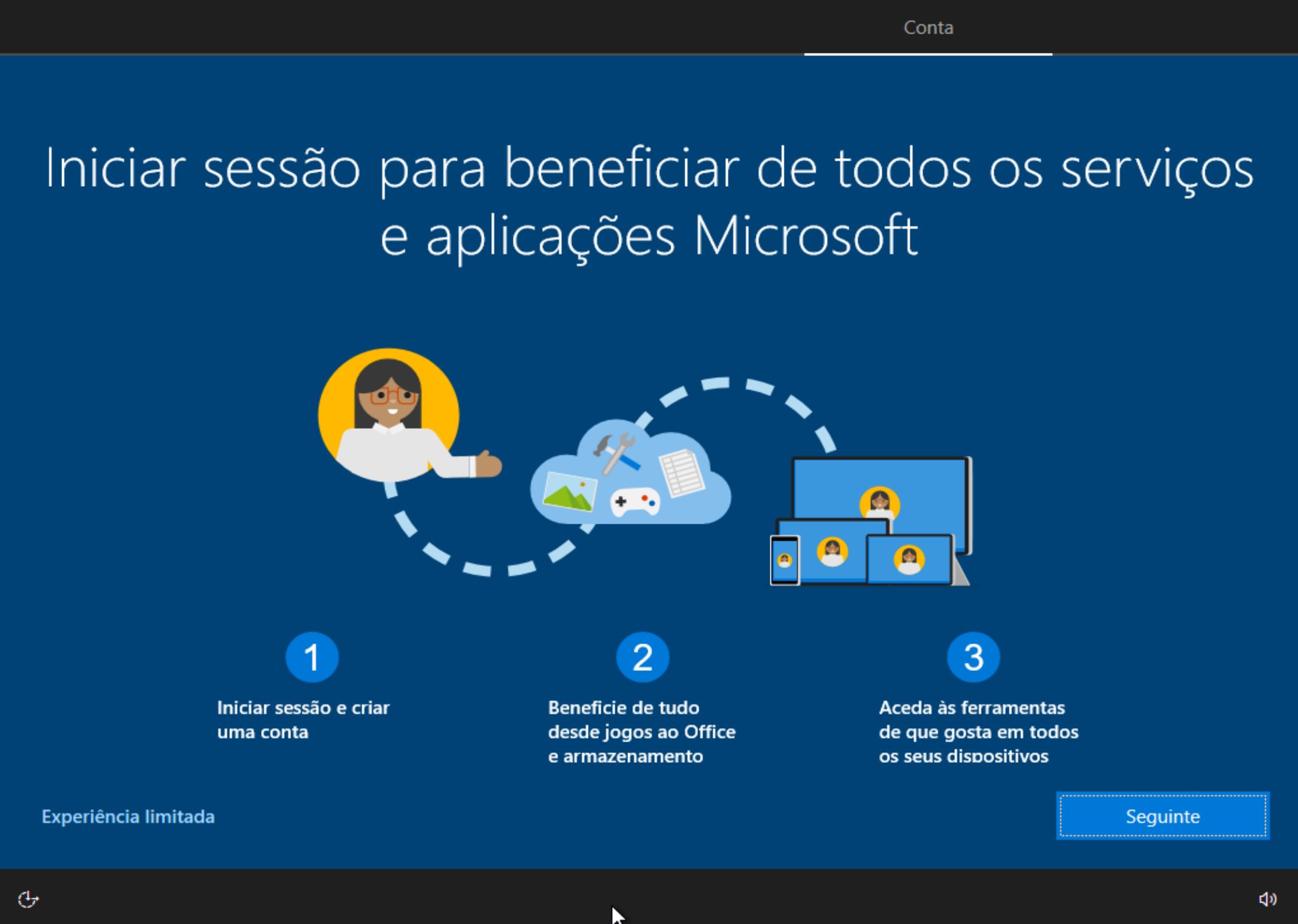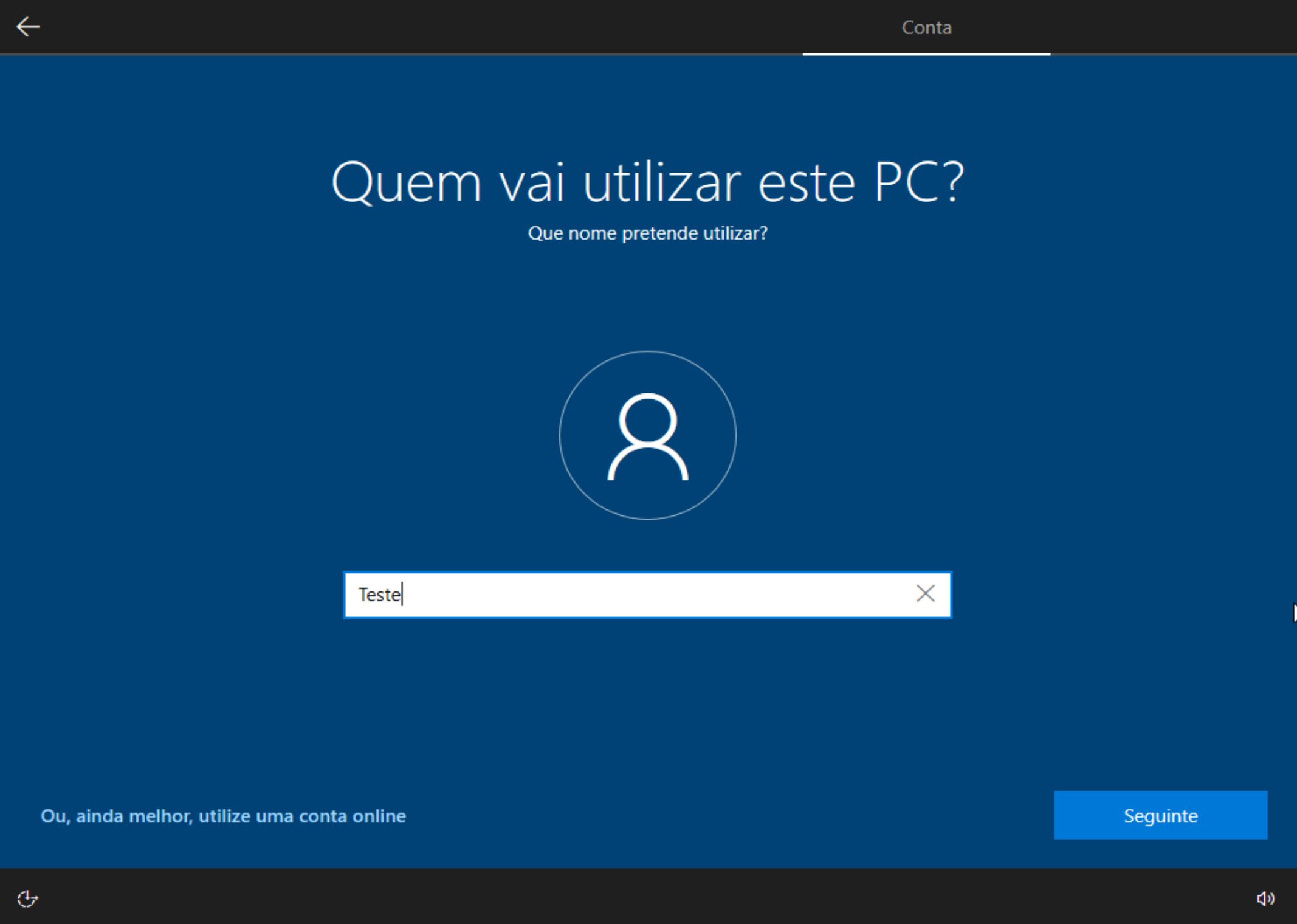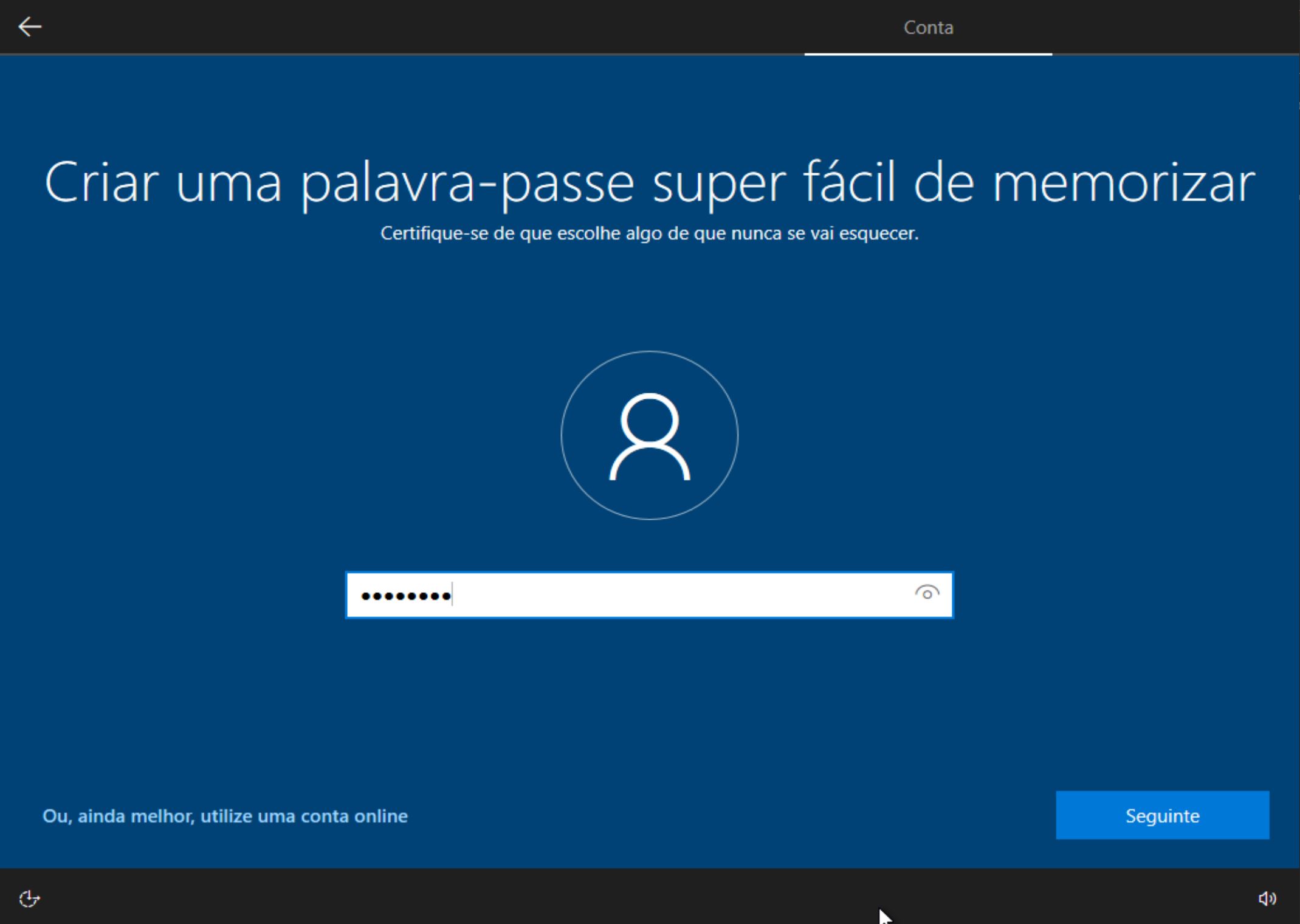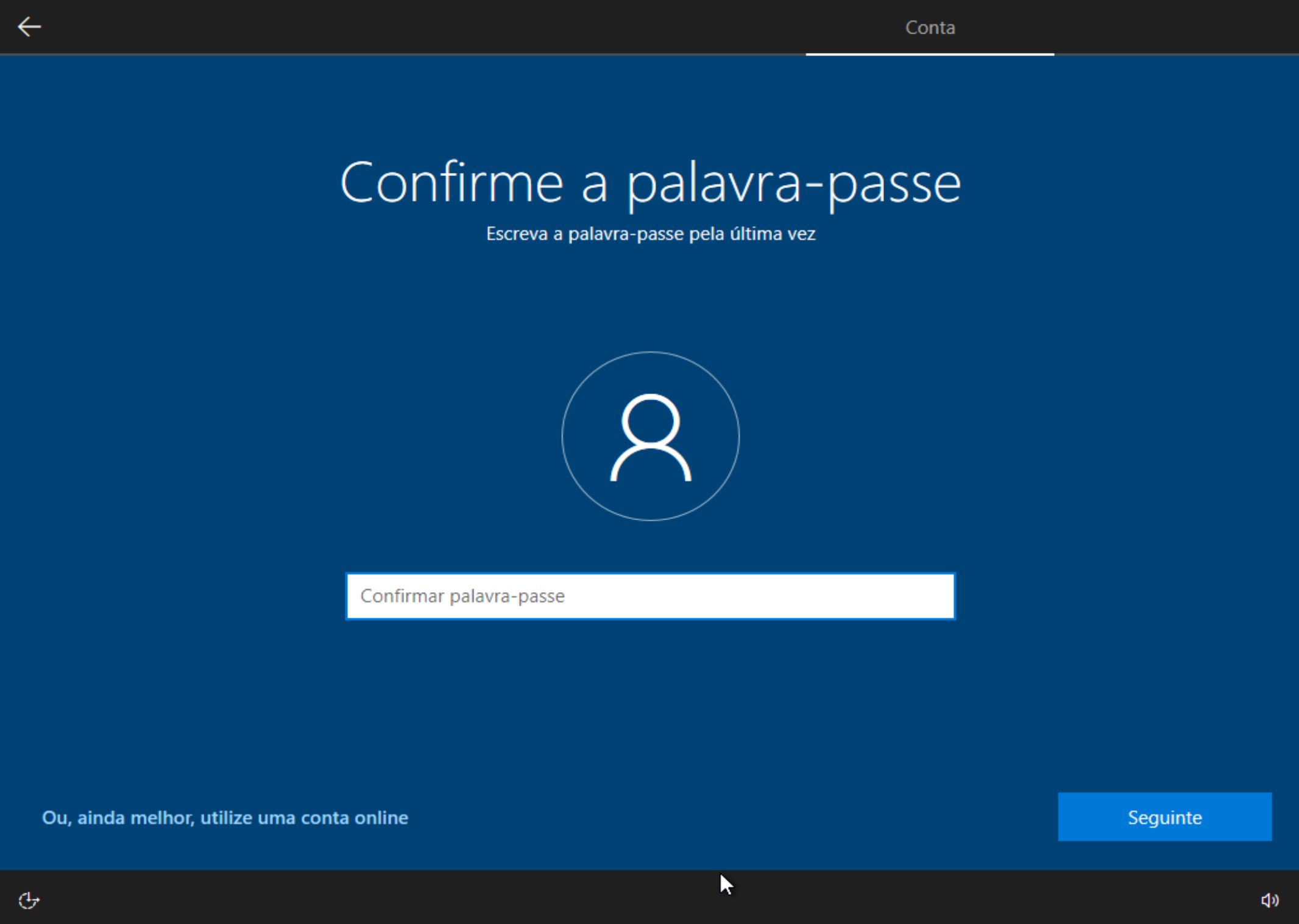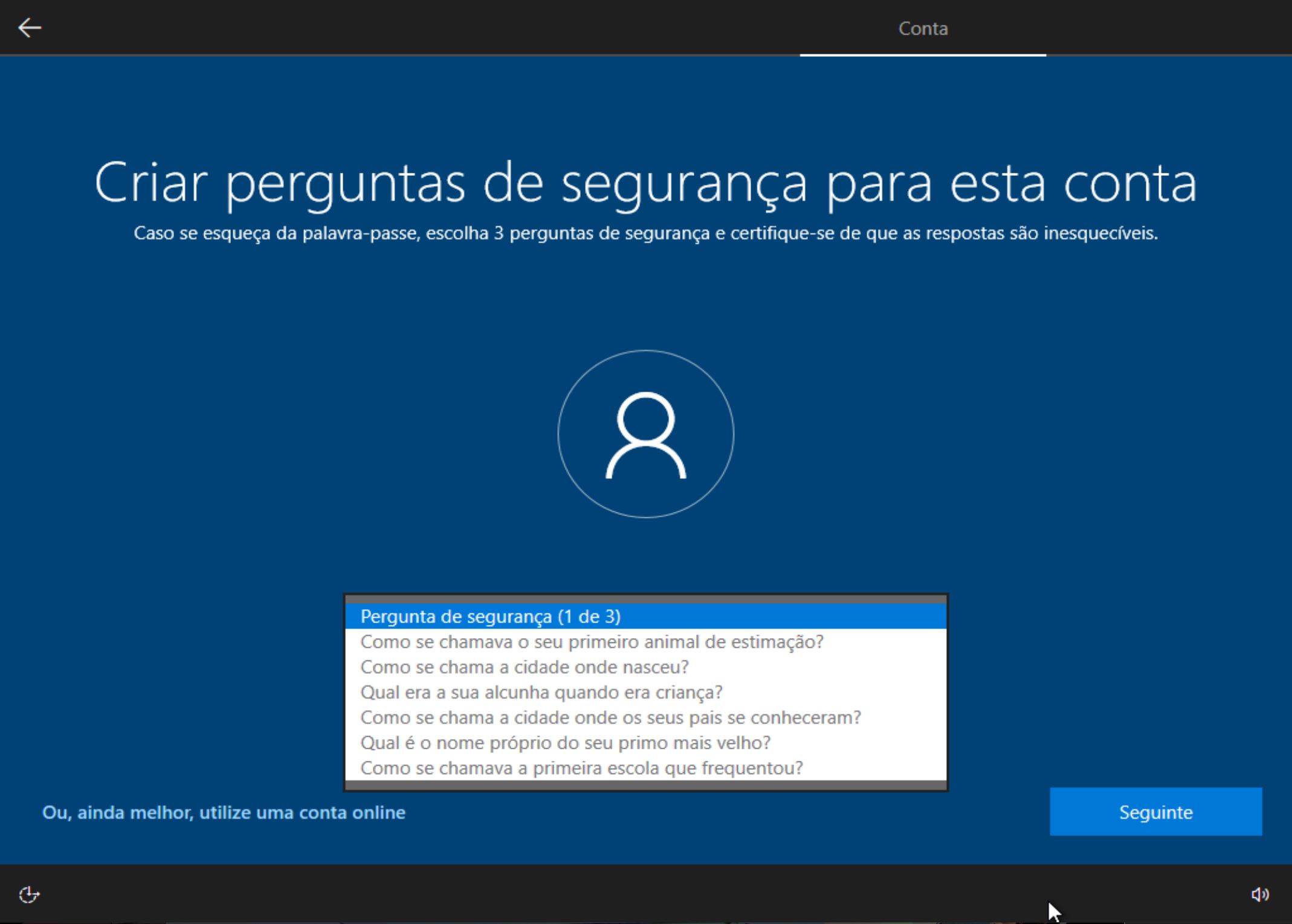O processo de configuração de uma nova instalação do Windows 10 serve para preparar o dispositivo com o idioma correcto, conta e definições de privacidade. Apesar de ser muito simples, foi desenhado para fazer com que os utilizadores façam a configuração com uma conta Microsoft online e não com uma conta local.
A razão principal é que a Microsoft que os utilizadores tenham acesso às vantagens que uma conta online traz. Por exemplo, este tipo de conta permite-lhe interagir facilmente com os principais serviços da Microsoft. Pode sincronizar definições e ficheiros em todos os seus dispositivos com Windows 10. Também pode monitorizar o estado do sistema e gerir vários aspectos dos seus dispositivos, incluindo as informações pessoais, palavra-chave e até pode encontrar o seu computador se o perdeu ou se foi roubado.
Contudo, se preferir usar uma conta local por ser mais simples ou por ter preocupações com a sua privacidade, pode sempre configurar o Windows para usar uma destas contas. Só tem de saber onde é que essa opção está, o que depende da versão do Windows 10 que estiver a usar.
Neste guia vamos mostrar-lhe os passos para configurar o Windows 10 com uma conta local.
Como configurar o Windows 10 Pro com uma conta local
Para configurar uma nova instalação do Windows 10 Pro com uma conta local siga estes passos no programa de instalação do sistema operativo:
Seleccione a sua região e clique em ‘Sim’.
Seleccione o esquema do teclado e clique em ‘Sim’.
Clique na opção ‘Configurar para uso pessoal’ e depois em ‘Seguinte’.
No ecrã seguinte, clique em ‘Conta offline’, que está no canto inferior esquerdo.
De seguida, clique em ‘Experiência limitada’, que está no canto inferior esquerdo.
Insira o nome de utilizador que vai usar com a conta local e clique em ‘Seguinte’.
Crie uma password e clique em ‘Seguinte’.
Confirme a password e clique em ‘Seguinte’.
Crie três perguntas de segurança que o vão ajudar a repor a password se se esquecer dela. Clique em ‘Seguinte’ após a criação de cada pergunta.
Seleccione as suas definições de privacidade e não se esqueça de fazer scroll no ecrã para ver as definições que estão disponíveis.
Clique em ‘Aceito’.
Em opção pode clicar em ‘Sim’ para usar a funcionalidade de histórico de actividades. No caso em que se usa uma conta local, o histórico de actividades só cobre os 4 dias anteriores e essa informação não é sincronizada pelos seus dispositivos.
No final deste processo, a nova instalação do Windows não utilizará uma conta Microsoft para o autenticar perante o computador.
Como configurar o Windows 10 Home com uma conta local
Se estiver a instalar uma nova cópia do Windows 10 Home, os passos são um pouco diferentes.
Para configurar uma nova instalação do Windows 10 Pro com uma conta local siga estes passos no programa de instalação do sistema operativo:
Seleccione a sua região e clique em ‘Sim’.
Seleccione o idioma do teclado e clique em ‘Sim’.
Clique no botão ‘Ignorar’.
Desligue o dispositivo da rede. Se estiver a usar uma ligação de rede com fios, desligue fisicamente o cabo que liga o computador à rede. Se estiver a usar uma ligação sem fios, desligue o adaptador de rede através da combinação de teclas específica para o seu computador. Casos essa combinação de teclas não exista, reinicie o processo de instalação do Windows mas salte o processo de configuração da rede.
Clique na seta para a esquerda que está no canto superior esquerdo, para voltar ao ecrã anterior.
Insira o nome de utilizador que vai usar com a conta local e clique em ‘Seguinte’.
Crie uma password e clique em ‘Seguinte’.
Confirme a password e clique em ‘Seguinte’.
Crie três perguntas de segurança que o vão ajudar a repor a password se se esquecer dela. Clique em ‘Seguinte’ após a criação de cada pergunta.
Seleccione as suas definições de privacidade e não se esqueça de fazer scroll no ecrã para ver as definições que estão disponíveis.
Clique em ‘Aceito’.
Em opção pode clicar em ‘Sim’ para usar a funcionalidade de histórico de actividades. No caso em que se usa uma conta local, o histórico de actividades só cobre os 4 dias anteriores e essa informação não é sincronizada pelos seus dispositivos.
Depois de completar estes passos e de voltar a ligar o computador à rede pode começar a usar o computador com Windows 10 Home com uma conta local.